点歌系统歌库软件使用手册
视友时代点歌系统歌库管理软件使用手册

嵌入式硬盘点歌机后台管理软件使用手册目录一、歌库管理软件说明 (3)1. 后台管理软件功能介绍 (3)1.1文件目录说明 (3)1.2主要文件说明 (3)1.3功能介绍 (3)2. 怎样设定多语言操作界面。
(3)3. 歌星管理 (4)3.1怎样添加歌星 (4)3.2怎样修改歌星资料 (5)3.3怎样删除歌星 (7)3.4怎样批量导入歌星图片 (8)4. 歌曲管理 (9)4.1怎样搜索歌库资料 (9)4.2怎样添加新歌 (11)4.3怎样修改歌曲资料 (12)4.4怎样删除歌曲 (13)4.5怎样输出歌单及歌曲资料 (14)4.6如何批量加歌 (15)5. 怎样修改点歌机默认语言的定义 (19)5.1怎样设定不同语言的文字对照 (19)6. 点歌机皮肤界面管理 (21)6.1多界面预览 (21)6.2怎样删除皮肤界面 (22)6.3怎样增加皮肤界面 (23)7. 现场效果声设置 (32)7.1效果声的文件格式要求 (32)7.2怎样选定效果声对应的声音文件 (32)8. 表情动画管理 (34)8.1表情文件格式说明 (34)8.2怎样选定表情对应的图片文件 (34)8.3表情预览及保存 (35)9. 影视欣赏节目管理 (35)9.1节目格式说明及搜索节目 (35)9.2影片节目怎样分类 (36)9.3添加影片节目 (37)9.4修改影片节目数据 (38)9.5删除影片节目数据 (39)10. 设置开机播放列表 (41)11. 设置屏保图片及播放控制 (42)12. 生成点歌机数据库 (42)12.1选定机顶盒的系统语言 (42)12.2自动生成点歌机数据库 (43)12.3自动检查数据库的完整性 (44)13. 环境模拟声的设置 (44)13.1模拟声的文件格式说明 (44)13.2模拟声的文件名定义 (44)13.3模拟声文件的存放位置。
(44)14. 走马灯字幕管理 (44)一、歌库管理软件说明1. 后台管理软件功能介绍1.1文件目录说明1 DataBase文件夹:歌星的数据库2 Lang文件夹:管理软件的语言文件3 Singer文件夹:歌星数据对应的歌星图片4 System文件夹:系统文件夹,内部包含歌曲数据库字库文件皮肤文件点歌机语言包5 KTV运行的管理软件1.2主要文件说明OSD:点歌机语言包Option:歌曲类别SKIN1-8:皮肤文件1.3功能介绍2. 怎样设定多语言操作界面。
麦霸嵌入式点歌机管理软件使用手册

麦霸嵌入式点歌机KTV单机版点歌机后台管理软件使用手册一,歌库管理软件说明1,后台管理软件功能介绍1.1文件目录说明1 DataBase文件夹:歌星的数据库2 Lang文件夹:管理软件的语言文件3 Singer文件夹:歌星数据对应的歌星图片4 System文件夹:系统文件夹,内部包含歌曲数据库字库文件皮肤文件点歌机语言包5 KTV运行的管理软件1.2主要文件说明OSD:歌曲数据Option:SKIN:皮肤文件1.3功能介绍2,怎样设定多语言操作界面。
双击运行KTV管理软件点击左上方选项——语言然后进行语言切换3,歌星管理3.1怎样添加歌星1运行KTV管理软件2点击左上方管理——歌星点击左下角按钮3 输入个姓名拼音选择地区男女等歌星信息4 点击3.2怎样修改歌星资料1 运行KTV管理软件管理——歌星3 在右上方搜索栏输入你要修改的歌星名,点击GO(例如修改林俊杰这个歌星)4 点击中间歌星的信息栏5点击左下方修改按钮即可对歌星名地区等歌星数据进行修改6点击保存就完成歌星数据的修改了3.3怎样删除歌星1 运行KTV管理软件2 点击左上方管理——歌星3 在右上方搜索栏输入你要修改的歌星名,点击GO(例如修改林俊杰这个歌星)4 点击中间歌星的信息栏5 点击左下方删除按钮即可删除该歌星3.4怎样批量导入歌星图片1 运行KTV管理软件2 点击左上方3 点击工具——导入歌星图片4 点击浏览选择歌星图片所在文件夹5 点击导入即可批量加入歌星图片4,歌曲管理4.1怎样搜索歌库资料1 运行KTV管理软件这栏选择的是歌曲的分类这栏选择的是搜索方式在后面的空白栏里输入歌曲信息点击GO即可搜索出你要的歌曲库4.2怎样添加新歌1 运行KTV管理软件2 点击左下方添加按钮3出现该界面输入歌曲信息歌名歌曲编号(6位数字)歌星是否MTV选择是语言分类伴唱音轨都根据歌曲信息而定音量10 价格0 来源:点击浏览选择歌曲所在位置存放:选择盘符坐在磁盘加密选择标准算法4.3怎样修改歌曲资料1 运行KTV管理软件点击GO即可搜索出盘符全部歌曲2在搜索栏输入你要修改的歌曲名字点击GO3点击下部修改按钮出现修改歌曲资料点击确定,修改完成4.4怎样删除歌曲1 运行KTV管理软件点击GO即可搜索出盘符全部歌曲2在搜索栏输入你要修改的歌曲名字点击GO3勾选该歌曲点击下部删除按钮点击是即可删除该歌曲4.5怎样输出歌单及歌曲资料1 运行KTV管理软件点击GO即可搜索出盘符全部歌曲点击下面导出按钮将全部选项勾选点击选择保存路径再点击确定即可生成歌单歌曲资料 4.6如何批量加歌分为两种方法一:表格:1首先新建一个EXCEL表格首行要按照下面的顺序及格式2 按照这种格式输入歌曲信息例如:输入全部信息后,保存表格3 运行KTV管理软件点击工具——批量导入歌曲4 点击选择刚刚保存的表格相同编号选择跳过加密方式选择标准算法其他不用勾选点击导入即可批量加入歌曲二:管理工具输入法1 运行KTV管理软件点击工具——歌表编辑器选择歌曲所在文件夹——点击导入3 要修改的地方即可输入歌曲信息点击保存即可生成规格的路径表格4 工具——批量导入歌曲5击选择刚刚保存的表格相同编号选择跳过加密方式选择标准算法其他不用勾选点击导入即可批量加入歌曲4.7怎样根据歌曲库里的歌星来加载歌星图片给点歌机使用。
点歌系统歌库管理软件使用手册 精品

嵌入式硬盘点歌机后台管理软件使用手册目录一、歌库管理软件说明 (3)1.后台管理软件功能介绍 (3)1.1文件目录说明 (3)1.2主要文件说明 (3)1.3功能介绍 (3)2.怎样设定多语言操作界面。
(3)3.歌星管理 (4)3.1怎样添加歌星 (4)3.2怎样修改歌星资料 (5)3.3怎样删除歌星 (7)3.4怎样批量导入歌星图片 (8)4.歌曲管理 (9)4.1怎样搜索歌库资料 (9)4.2怎样添加新歌 (11)4.3怎样修改歌曲资料 (12)4.4怎样删除歌曲 (13)4.5怎样输出歌单及歌曲资料 (14)4.6如何批量加歌 (15)5.怎样修改点歌机默认语言的定义 (19)5.1怎样设定不同语言的文字对照 (19)6.点歌机皮肤界面管理 (21)6.1多界面预览 (21)6.2怎样删除皮肤界面 (22)6.3怎样增加皮肤界面 (23)7.现场效果声设置 (32)7.1效果声的文件格式要求 (32)7.2怎样选定效果声对应的声音文件 (32)8.表情动画管理 (34)8.1表情文件格式说明 (34)8.2怎样选定表情对应的图片文件 (34)8.3表情预览及保存 (35)9.影视欣赏节目管理 (35)9.1节目格式说明及搜索节目 (35)9.2影片节目怎样分类 (36)9.3添加影片节目 (37)9.4修改影片节目数据 (38)9.5删除影片节目数据 (39)10.设置开机播放列表 (41)11.设置屏保图片及播放控制 (42)12.生成点歌机数据库 (42)12.1选定机顶盒的系统语言 (42)12.2自动生成点歌机数据库 (43)12.3自动检查数据库的完整性 (44)13.环境模拟声的设置 (44)13.1模拟声的文件格式说明 (44)13.2模拟声的文件名定义 (44)13.3模拟声文件的存放位置。
(44)14.走马灯字幕管理 (44)15.U盘加歌 (45)一、歌库管理软件说明1. 后台管理软件功能介绍1.1文件目录说明1 DataBase文件夹:歌星的数据库2 Lang文件夹:管理软件的语言文件3 Singer文件夹:歌星数据对应的歌星图片4 System文件夹:系统文件夹,内部包含歌曲数据库字库文件皮肤文件点歌机语言包5 KTV运行的管理软件1.2主要文件说明OSD:点歌机语言包Option:歌曲类别SKIN1-8:皮肤文件1.3功能介绍2. 怎样设定多语言操作界面。
新版点歌机使用说明书
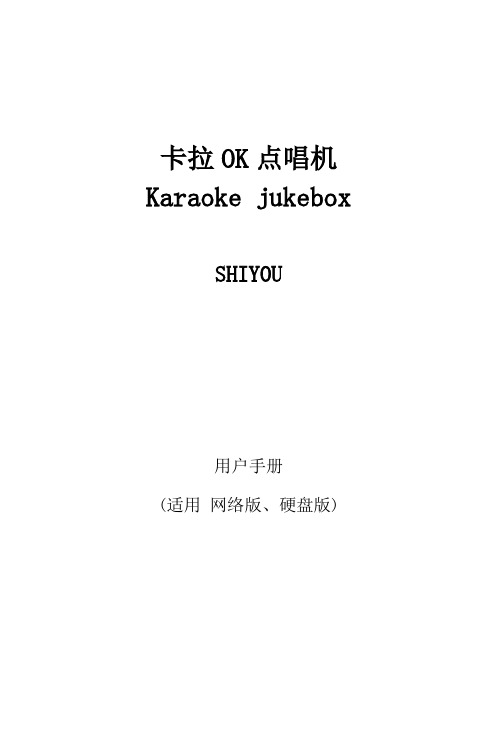
卡拉OK点唱机Karaoke jukeboxSHIYOU用户手册(适用网络版、硬盘版)目录安全须知 (1)设置场所 (2)使用 (2)其它 (2)温馨提示 (2)功能特点 (2)使用前说明 (3)开机检查产品包装清单 (3)放置位置选择 (4)安全注意事项 (4)遥控器使用须知 (4)卡拉OK点唱机产品示意图及接线图 (5)前面板示意图 (6)后面板接线图 (6)点歌遥控器图示说明 (6)遥控器按键介绍: (7)键盘按键说明 (8)安装说明 (8)后台管理工具软件操作 (8)卡拉OK点唱机操作说明 (12)怎样输入密码 (18)简单故障处理 (18)郑重声明 (19)安全须知感谢您使用此卡拉OK点唱机!为方便您正确安全的使用和操作,请先详细阅读该手册并妥善保管,以备今后参考!本机内有高压电源,使用不当,有可能引起火灾及触电,严重者可能导致重伤及生命安全,请仔细阅读以下注意事项,注意操作。
设置场所请将本机置放在稳定的支架上使用,不可在颠簸、振动的环境中使用,如因人为跌落所造成的损坏,不予保修。
请勿将本机置于有水份或潮湿环境中,不要将本机暴露在雨雪中,以免引起火灾或机器故障。
请勿将本机置于阳光直晒或温度高的地方。
请将本机放在通风良好处,以免发生故障。
请勿将本机置于靠近发热产品及有磁性的物体附近,以免影响机器正常使用。
使用勿用湿手触摸电源。
拔电源时,请勿强拉电线,请将插头拔离插座。
为了你的安全,请勿自行拆卸本机外壳。
不可使用汽油、酒精等液体清洁剂,用柔软的干抹布擦拭即可。
长时间不使用此机时,请拔出电源插头。
其它为防止触电,有可靠的电源保障,请使用宽片插头宽槽插座相配并确保接插牢靠。
使用完本机后,请关闭电源。
如发现异常,请与各地经销商或我公司客服中心联系。
本机不适用儿童操作,请务必在大人指导下进行操作。
温馨提示未经我公司或我公司授权单位的认可同意,任何对本机的改装及变动都可能对用户的使用带来诸多不便。
功能特点1,支持超大硬盘高达2TG2,幻影同屏功能3,在线时尚换肤功能4,支持PS2鼠标,点歌面板,红外点歌触摸屏(PS2)5,单屏双屏同时使用功能,同时点歌互不影响6,支持串口(SATA)硬盘除了具有以上双屏硬盘点歌机的常见普通功能外,新版双屏硬盘点歌机还具有六大专业功能:1,支持播放格式多:除了解码AVI视频外,还能完美支持解码MPEG1/2,VOB,DAT,(5M以下)的节目格式,支持多音轨的AVI节目。
礼光2004 VOD点歌软件说明

方便快捷的增加、删除、修改、整理歌曲
歌曲点击率统计和管理
新歌推荐管理
短消息发布管理
火警消防系统软件
服务器控制包房软件
DJ可以在服务器上面帮助客人点歌功能
4、增Байду номын сангаас歌曲
只有先打开歌曲管理器SongManage,增加了歌曲信息后,才能在点歌软件中扫描到歌曲。(增加的方式可参照管理器中的帮助文件)
“属性”-“设置”,将显示器分辨率设为800*600,颜色设置成32位,在“将WINDOWS桌面扩展到该监视器上”然后应用,电视机上就会出现桌面。
(2)点击“高级”,出现如下图象,点击“疑难解答”,将硬件加速加到最大,电视机和显示器都进行相同的设置,
(3)显示设置完后就运行DX,其操作步骤是:点击“开始”,选择“运行”,在弹出的文本框中输入“DXDIAG”点击“确定”出现如下图片,选择“显示”,显示1中的三个加速全部启用,显示2中前两个启用,选择“声音”,声音硬件加速级别调整为完全加速.
6. 点歌系统突显特色
在Newage2004中,即保持传统的点歌方法,有根据客人需要提供了不少特
色功能,使其娱乐性更强,具体如下:
操作方面:支持目前所有点歌操作方式:大小键盘、滑鼠、控制面板
标准功能:涵添盖所有点歌方法:如字数、拼音、流行、排行榜、编码等
8. 感受关怀的个性空间
为了使客人与经营者之间建立良好的关系,使客人在消费使用时更具亲切
感,感受关怀,礼光博软在设计系统时,考虑这种感受,并将其体现在
Newage2004中,这就是个性空间,客人自己的歌曲天地。
包房点酒水系统:
客人或服务生可以直接在包房的点歌电脑上查看和点取酒水和食品,选定落单后
礼光点歌软件说明
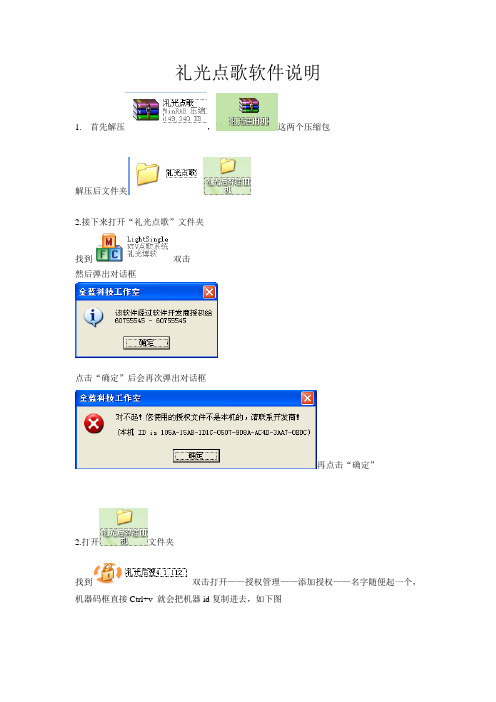
礼光点歌软件说明
1.首先解压,这两个压缩包
解压后文件夹
2.接下来打开“礼光点歌”文件夹
找到双击
然后弹出对话框
点击“确定”后会再次弹出对话框
再点击“确定”
2.打开文件夹
找到双击打开——授权管理——添加授权——名字随便起一个,机器码框直接Ctrl+v 就会把机器id复制进去,如下图
点击保存,点完成注册
此时在“礼光后羿注册机”文件夹就会多出一个文件夹,如下图“00”文件夹
打开该文件夹,会显示四个文件,如下图
将四个文件全部复制下来,打开“礼光点歌”文件夹,右键粘贴进去,如有提示
点击“全部”
4.双击启动点歌软件
5.退出软件点击,密码12344321
6. 密码,分辨率等管理
加歌说明:
1.打开“礼光点歌”文件夹找到启动加歌工具
2.
3.点击找到歌曲所在文件夹
4.点击确定选择好歌曲文件夹
5.点击会弹出
点击“是”即可。
这样在下面列表会显示出文件夹内的歌曲列单
6.点击完成最后加歌步骤
此时打开点歌软件歌曲就可以正常点歌了
注意:
1.有些杀毒会报病毒,请把软件添加信任,软件本身是没有问题,请放心使用
2.mkv格式歌曲选择【修改歌曲】播放方式选择【软解】。
视易-K米云点歌使用说明书
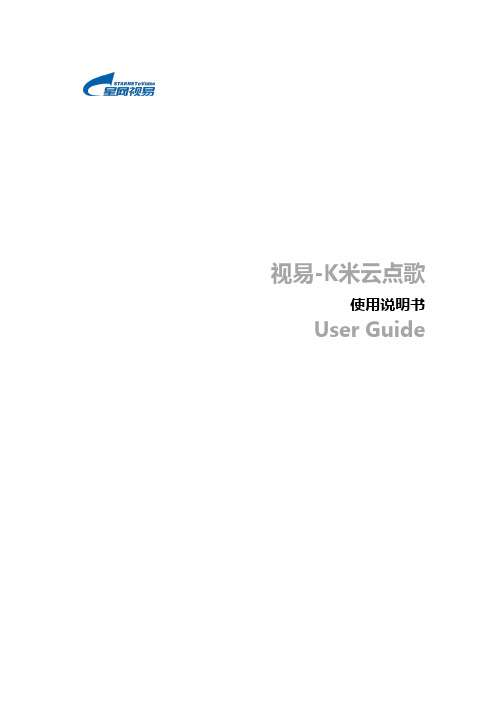
视易-K米云点歌使用说明书User Guide欢迎您使用星网视易公司的产品星网视易保留在不预先通知的情况下,对本文档中描述的任何产品进行修改和改进的权利。
在任何情况下,星网视易均不对任何数据或收入方面的损失,或任何特殊、偶然、附带或间接损失承担责任,无论该损失由何种原因引起。
本文档的内容按“现状”提供。
除非适用的法律另有规定,否则不对本文档的准确性、可靠性和内容做出任何类型的、明确或默许的保证,其中包括但不限于对适销性和对具体用途的适用性的保证。
星网视易保留在不预先通知的情况下随时修订或收回本文档的权利。
最新文档信息,敬请参阅的相关内容。
本手册的用途在于帮助您正确地使用星网视易的产品,并不代表对本产品的软硬件配置的任何说明。
有关产品配置情况,请查阅与本产品相关合约(若有),或咨询向您出售产品的销售商。
本手册中的图片仅供参考,实际效果以具体产品为准。
本手册内容受著作权法律法规保护,未经福建星网视易信息系统有限公司事先书面授权,您不得以任何方式复制、抄录本手册,或将本手册以任何形式在任何有线或无线网络中进行传输,或将本手册翻译成任何文字。
如果您在使用过程中发现本产品的实际情况与本手册有不一致之处,或您想得到最新的信息,或您有任何问题或想法,请垂询或登陆:星网视易产品服务热线:400-887-3233星网视易官网:2目录Contents关于文档 (4)价值介绍 (5)环境要求 (6)1、机顶盒版本 (6)2、锋云服务器软件版本 (7)3、网关服务器软件版本 (8)4、手机K米APP版本 (8)使用流程 (9)常见问题排查 (14)1)曲库信息如何同步? (14)3K米云点歌关于文档文档目的带您全方位了解”K米云点歌“的定位、价值,并详细介绍”K米云点歌“的需要的环境及常见问题排查。
文档范围视易魔云&K米阅读对象K场运营人员、网管人员41概述价值介绍用户在K场本地无法点唱到自己喜欢的歌曲时,可以用K米云点歌点唱云端歌曲,通过云解决点唱K场没需要的歌的需求。
最新阿蛮歌霸网络版点歌系统安装说明

最新阿蛮歌霸网络版点歌系统安装说明一、系统要求操作系统: Windows XP/Vista/7/8/10处理器: Intel Pentium 4 或更高内存: 1GB 或更高硬盘空间: 500MB 或更高网络连接: 必须连接到互联网二、和安装1. : 访问阿蛮歌霸官方网站或相关平台,最新版本的阿蛮歌霸网络版点歌系统安装包。
2. 安装: 双击的安装包,按照提示完成安装。
三、使用说明1. 启动程序: 安装完成后,桌面上的阿蛮歌霸图标启动程序。
2. 登录账号: 使用您的账号和密码登录系统。
3. 选择歌曲: 您可以通过搜索、分类浏览或排行榜等方式选择歌曲。
4. 点歌: 选择歌曲后,“点歌”按钮即可将歌曲添加到播放列表。
5. 播放歌曲: 播放列表中的歌曲即可开始播放。
四、其他功能歌曲库管理: 您可以创建和管理自己的歌曲库,方便快速找到自己喜欢的歌曲。
歌曲收藏: 您可以将喜欢的歌曲添加到收藏夹,方便以后播放。
歌词显示: 系统支持显示歌词,方便用户跟唱。
皮肤切换: 您可以切换不同的皮肤,个性化您的点歌界面。
五、常见问题如何解决无法登录的问题?请检查您的网络连接是否正常,并确保您的账号和密码正确。
如何添加歌曲到歌曲库?您可以通过搜索或分类浏览找到歌曲,然后“添加到歌曲库”按钮。
如何设置皮肤?主界面上的“皮肤”按钮,选择您喜欢的皮肤即可。
六、技术支持如果您在使用过程中遇到任何问题,可以访问阿蛮歌霸官方网站或联系技术支持寻求帮助。
七、版本更新八、免责声明九、版权声明本软件及其所有内容受版权保护,未经授权不得复制、传播或用于商业用途。
十、联系我们如果您有任何建议或意见,欢迎联系我们。
十一、关于阿蛮歌霸阿蛮歌霸是一家专注于音乐娱乐软件开发的科技公司,致力于为用户提供优质的点歌软件和服务。
十二、感谢感谢您使用阿蛮歌霸网络版点歌系统!最新阿蛮歌霸网络版点歌系统安装说明(续)十三、个性化设置音效调节: 系统提供多种音效调节选项,您可以根据自己的喜好调整音量、音效和均衡器设置。
娱乐先锋k-live单机版安装及加歌说明

娱乐先锋K-live系列点歌系统手册第1章前言 ................................................................................................................................ 1-2第2章使用前说明 ..................................................................................................................... 2-32.1 开机检查产品包装清单 ................................................................................................ 2-32.2 本机技术参数及使用要求 ............................................................................................ 2-32.3 产品示意图及接线图.................................................................................................... 2-4第3章功能特点......................................................................................................................... 3-53.1 功能强大操作简便 ....................................................................................................... 3-53.2 高清视频完美音质 ....................................................................................................... 3-63.3 其他辅助功能............................................................................................................... 3-6第4章操作说明......................................................................................................................... 4-64.1 点歌操作...................................................................................................................... 4-64.2 加歌方法...................................................................................................................... 4-7第5章常见问题......................................................................................................................... 5-95.1 电源开关翻开后,机器无法启动,电视机无显示........................................................ 5-95.2 开机后,电视机有图像显示但无声音 .......................................................................... 5-95.3 开机后,电视机无图像但有声音.................................................................................. 5-95.4 电视图像有干扰,正常声音中夹杂有噪音................................................................... 5-9第6章郑重声明......................................................................................................................... 6-9第1章前言在人们惊叹于点歌界面上“滑屏〞、“手写〞、“拖拽〞、“飞入〞等特效时,我们更关心的是——客户使用本产品时真正感觉好用:●他们是否能用最短的时间和最少的点击次数,来找到自己需要的歌;●他们是否在第一次见到我们的界面是就能轻松使用;●他们是否感受到系统功能更强大而界面却更简洁;单机版点歌机指仅使用一台机器或一台计算机独立运行的点歌系统。
点歌说明书

目录魔音各文件名称及其作用 (2)1、服务器端 (2)2、客户端: (3)安装3A、服务器端安装 (3)2、解压文件 (3)3、歌曲扫描 (4)4、歌曲编码导入(非中文发版本可跳过此步) (6)5、压缩数据库 (7)6、启动VOD控制服务器 (7)B、客户端安装(此后的步骤均在客户机上操作) (9)1、拷贝客户端程序 (9)后台配制 (12)1、键盘模板配置 (14)1)当场所内有多种面板、遥控板时 (14)2)当场所内只有一种面板、遥控板时 (14)1、界面模板配置 (15)3、其它模板配置 (15)1)基础设置 (15)2)歌库设置 (16)3)屏保设置 (18)4)增值模块 (18)5)、系统设置 (19)6)串烧分类 (20)7)包房呼叫 (20)8)滚动消息 (21)4、客户端配置 (21)四、增加、删除、修改歌曲 (22)1、增加歌曲 (22)2、删除歌曲 (26)3、增加歌星 (26)五、消息发布 (27)1)对指定包房发送单条消息 (28)2)、对所有包房发送定时消息 (28)魔音操作说明书魔音各文件名称及其作用1、服务器端英文名中文名作用图标ServerUI.exe 歌曲扫描工具扫描歌曲和生成VOD控制服务和自动共享从E盘开始的服务磁盘(第一次运行时)和导入歌曲编码ShortMess.exe 短消息发布工具对客户端进行消息、贺词、火警,发送。
对客户端进行音量控制、串烧的开放和禁用、远程关机、包房呼叫的接收。
工作站电脑在线状态的查看SongManager.exe 歌曲管理工具对歌曲、歌星进行添加、删除和编辑VodConfig.exe 集中配置工具对客户端的各项设置进行配置VodValidate.exe 加密狗认证工具对加密狗进行认证和延期。
SongInterface.exe 歌曲接口程序与前置机的接口程序。
如安装前置机必须开起此程序才能正常使用StbInterFace.exe 酒水接口程序酒水接口程序,开起此程序后包房才能点取酒水MessageMonitor.exe 监控程序此程序监控服务器和工作站程序的运行情况以便开发人员调试UnRegService.bat 服务卸载运行此批处理文件就可以把VOD控制服务卸载掉。
C#点歌系统功能概述

点歌系统
本系统主要实现以下目标:
(1)歌星点歌,根据演唱歌星的名字来查询选择歌曲。
(2)数字点歌,按照歌曲名称编号进行查询选择歌曲。
(3)拼音点歌,根据歌曲名称的每一个汉字拼音打头的字母来选歌。
(4)歌名点歌,根据歌曲名称来检索歌曲。
使用本程序,请按照以下步骤操作:
(1)输入登录名、密码并在登录界面下拉列表中选择“系统点歌”选项,进入系统点歌界面
(2)用户可通过数字点歌、拼音点歌、明星点歌或歌名点歌按钮执行点歌操作,单击按钮打开查询窗口,在该窗口中查询所需的歌曲。
将查询到的歌曲添加到播放列表中,然后,选择要播放的歌曲,单击“选择”按钮,将此歌曲进行选择。
(3)输入登录名、密码并在登录界面下拉列表中选择“后台数据维护”选项,进入后台数据维护界面。
(4)通过“明星信息”选项卡,对明星信息进行添加、修改、删除及查询操作。
(5)通过“歌曲信息”选项卡,对歌曲信息进行添加、修改、删除及查询操作。
(6)通过“歌典类型信息”选项卡,对歌曲类型信息进行添加、修改、删除及查询操作。
(7)通过“用户管理”选项卡,对用户信息进行添加、修改、删除及查询操作。
VOD点歌安装使用手册

对正式版,双击桌面上的“VOD点歌系统”图标(或运行C:\AVOD\STB\STB.exe);对演示版,点击程序组里的“VOD点歌系统(演示版)”(或运行C:\AVOD\ STB\STB _Demo..exe)。
点歌软件在安装时已经自动将正式版程序加到XP的启动组,以后用户不需要去点击“VOD点歌系统”图标。
软解压方案支持的歌库格式:压缩格式(WMV、AVI等)+ 标准格式(DAT、MPG、VOB等非压缩格式)。
(2)硬解压方案的推荐配置:
Intel810 + C466 + 128M RAM + 神龙3代/5代/新一代/新二代解压卡 + RTL8139+PXEBootROM(只有网络版需要网卡;只有无盘站才需要PXEBootROM)。单机版:硬盘配置160/200/250/320G*N个,分一个3G大小的分区给操作系统,剩余容量分为一个D区,用来备份C盘的系统和存放歌库;网络版:硬盘配置5G以上即可或不配置硬盘,做Windows 2000 或 XP 无盘。
网络版:
对正式版,点击程序组里的“视频点播服务”图标(或运行C:\nServer\nServer.exe);对演示版,点击程序组里的“视频点播服务(演示版)”(或运行C:\nServer\nServer_Demo..exe),程序运行后,点击“刷新所有目录”(演示版可用“刷新子目录”),之后右下角的文件个数就会从0逐渐增大,等到文件个数不再变化,左边栏目显示检索到xxxx个文件时,本次刷歌就完毕,点击“退出”关闭刷歌程序。
2、导航条按钮功能说明
其他三套页面的导航条雷同。
在非导航条区域,鼠标右键也可以直接返回。
3、关闭软件/关闭电脑
阿蛮歌霸!网络版点歌系统安装说明
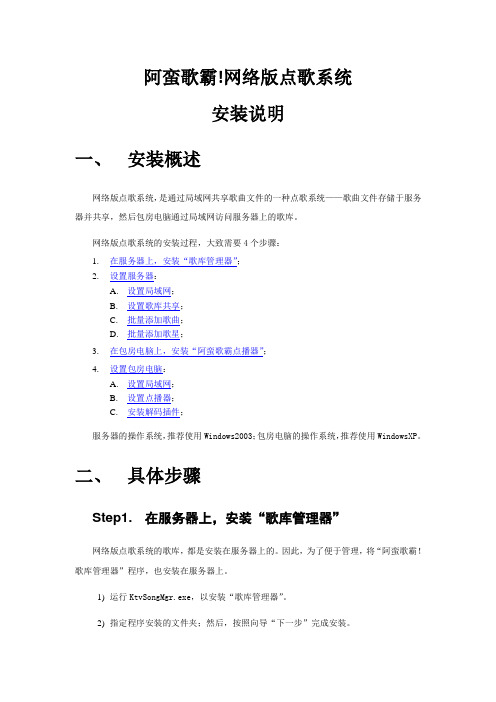
阿蛮歌霸!网络版点歌系统安装说明一、安装概述网络版点歌系统,是通过局域网共享歌曲文件的一种点歌系统——歌曲文件存储于服务器并共享,然后包房电脑通过局域网访问服务器上的歌库。
网络版点歌系统的安装过程,大致需要4个步骤:1.在服务器上,安装“歌库管理器”;2.设置服务器:A.设置局域网;B.设置歌库共享;C.批量添加歌曲;D.批量添加歌星;3.在包房电脑上,安装“阿蛮歌霸点播器”;4.设置包房电脑:A.设置局域网;B.设置点播器;C.安装解码插件;服务器的操作系统,推荐使用Windows2003;包房电脑的操作系统,推荐使用WindowsXP。
二、具体步骤Step1. 在服务器上,安装“歌库管理器”网络版点歌系统的歌库,都是安装在服务器上的。
因此,为了便于管理,将“阿蛮歌霸!歌库管理器”程序,也安装在服务器上。
1)运行KtvSongMgr.exe,以安装“歌库管理器”。
2)指定程序安装的文件夹;然后,按照向导“下一步”完成安装。
【注意】后面的步骤2中,将对安装文件中的DataBase文件夹设置共享,请记住您的安装位置。
Step2. 设置服务器A.设置局域网熟悉局域网设置的读者,可以直接略过该部分。
1)设置服务器IP。
例如:IP=192.168.1.250、网关=255.255.255.0。
2)设置服务器的计算机名。
例如:计算名=VODSERVER;B.设置歌库共享1)共享Databas文件夹将安装文件夹中的DataBase文件夹,设置为共享。
共享名为DataBase,权限为“读取”与“共享”;2)共享歌曲文件夹将服务器上歌曲文件的根目录,设置为共享,权限为“只读”;3)更新曲库共享打开“歌库管理器”,选择“曲库共享”;然后在“曲库共享”窗口中,点“自动更新”;最后“确定”,保存设置。
C.批量添加歌曲1)打开“歌库管理器”,点击“索引编号型歌曲”。
2)“索引编号型歌曲”窗口中,搜索歌曲完成后,点击“生成索引”。
点歌系统使用说明
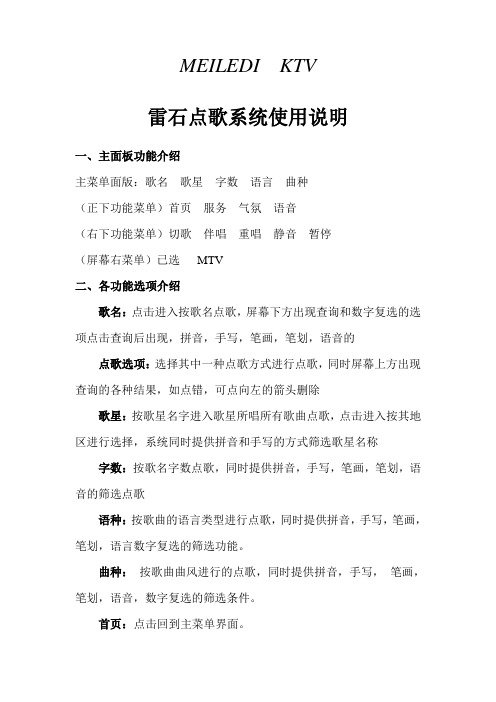
MEILEDI KTV雷石点歌系统使用说明一、主面板功能介绍主菜单面版:歌名歌星字数语言曲种(正下功能菜单)首页服务气氛语音(右下功能菜单)切歌伴唱重唱静音暂停(屏幕右菜单)已选MTV二、各功能选项介绍歌名:点击进入按歌名点歌,屏幕下方出现查询和数字复选的选项点击查询后出现,拼音,手写,笔画,笔划,语音的点歌选项:选择其中一种点歌方式进行点歌,同时屏幕上方出现查询的各种结果,如点错,可点向左的箭头删除歌星:按歌星名字进入歌星所唱所有歌曲点歌,点击进入按其地区进行选择,系统同时提供拼音和手写的方式筛选歌星名称字数:按歌名字数点歌,同时提供拼音,手写,笔画,笔划,语音的筛选点歌语种:按歌曲的语言类型进行点歌,同时提供拼音,手写,笔画,笔划,语言数字复选的筛选功能。
曲种:按歌曲曲风进行的点歌,同时提供拼音,手写,笔画,笔划,语音,数字复选的筛选条件。
首页:点击回到主菜单界面。
服务:点击出现呼叫服务生和点歌系统背景主题的更换。
气氛:点击出现现场气氛的语音选项和灯光选项的选择。
调音:点击出现VOL音量,麦克风音量,声调的调整,以及音效选项。
切歌:点击进入下首歌播放。
导唱、伴唱、原唱:点击进入三种播放状态的切换。
重唱:点击后对正在播放的歌唱进行重新播放。
静音:点击后音停止播放音乐,重复点击恢复。
暂停:点击后暂停音乐播放,画面静止,重复点击后恢复。
已选:点击后右边屏幕出现已点的歌曲列表,点击歌曲后的向上箭头将该歌曲移至下首播放,点击叉将该歌曲删除。
MTV:点击后出现与电视屏幕同步的MTV画面,系统默认为MTV歌曲画面。
返回:点歌同时出现返回按钮,点击后回到操作的上一页面。
注:当屏幕在10秒左右无点击操作,点歌屏幕将自动全屏显示与电视机同步的MTV画面,点击屏幕任意地方后恢复到最后由操作的界面,当点击选完歌曲后点击右边的MIV小屏幕画现,将全屏显示与电视机同步的MTV画面,全屏播放后点击屏幕任意地方返回。
点歌系统使用说明
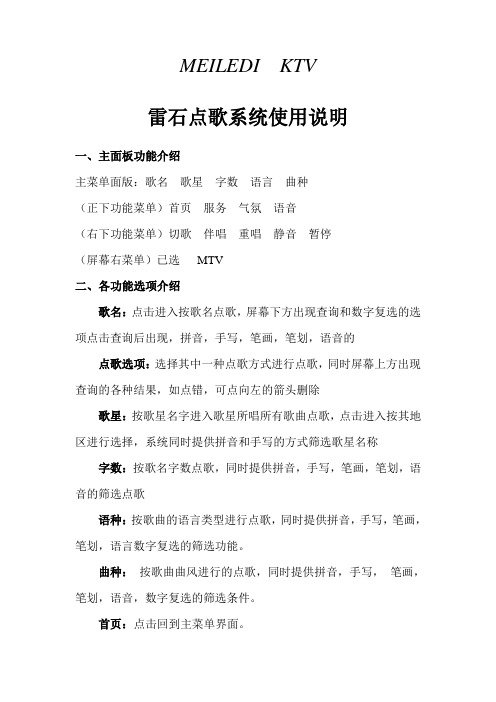
MEILEDI KTV雷石点歌系统使用说明一、主面板功能介绍主菜单面版:歌名歌星字数语言曲种(正下功能菜单)首页服务气氛语音(右下功能菜单)切歌伴唱重唱静音暂停(屏幕右菜单)已选MTV二、各功能选项介绍歌名:点击进入按歌名点歌,屏幕下方出现查询和数字复选的选项点击查询后出现,拼音,手写,笔画,笔划,语音的点歌选项:选择其中一种点歌方式进行点歌,同时屏幕上方出现查询的各种结果,如点错,可点向左的箭头删除歌星:按歌星名字进入歌星所唱所有歌曲点歌,点击进入按其地区进行选择,系统同时提供拼音和手写的方式筛选歌星名称字数:按歌名字数点歌,同时提供拼音,手写,笔画,笔划,语音的筛选点歌语种:按歌曲的语言类型进行点歌,同时提供拼音,手写,笔画,笔划,语言数字复选的筛选功能。
曲种:按歌曲曲风进行的点歌,同时提供拼音,手写,笔画,笔划,语音,数字复选的筛选条件。
首页:点击回到主菜单界面。
服务:点击出现呼叫服务生和点歌系统背景主题的更换。
气氛:点击出现现场气氛的语音选项和灯光选项的选择。
调音:点击出现VOL音量,麦克风音量,声调的调整,以及音效选项。
切歌:点击进入下首歌播放。
导唱、伴唱、原唱:点击进入三种播放状态的切换。
重唱:点击后对正在播放的歌唱进行重新播放。
静音:点击后音停止播放音乐,重复点击恢复。
暂停:点击后暂停音乐播放,画面静止,重复点击后恢复。
已选:点击后右边屏幕出现已点的歌曲列表,点击歌曲后的向上箭头将该歌曲移至下首播放,点击叉将该歌曲删除。
MTV:点击后出现与电视屏幕同步的MTV画面,系统默认为MTV歌曲画面。
返回:点歌同时出现返回按钮,点击后回到操作的上一页面。
注:当屏幕在10秒左右无点击操作,点歌屏幕将自动全屏显示与电视机同步的MTV画面,点击屏幕任意地方后恢复到最后由操作的界面,当点击选完歌曲后点击右边的MIV小屏幕画现,将全屏显示与电视机同步的MTV画面,全屏播放后点击屏幕任意地方返回。
阿蛮歌霸!机版点歌系统安装说明

阿蛮歌霸!单机版点歌系统安装说明一、安装概述单机版点歌系统,是“点歌软件”和“歌库文件”同时分布在同一台电脑的点歌系统。
它的安装过程,大致需要5个步骤:1.安装“歌库管理器”;2.安装“阿蛮歌霸点播器”;3.安装解码插件;4.设置视频输出;安装完成后,初次使用还需要添加数据:添加歌星歌曲;二、具体步骤Step1. 安装“歌库管理器”歌库管理器,是阿蛮歌霸!点歌系统的后台管理程序。
1)运行KtvSongMgr.exe,以安装歌库管理器。
2)指定程序安装的文件夹;然后,按照向导“下一步”完成安装。
【注意】后面的步骤2中,安装“阿蛮歌霸点播器”的文件夹,和本步骤安装“歌库管理器”的文件夹,保持一致。
Step2. 安装“阿蛮歌霸点播器”阿蛮歌霸点播器,是阿蛮歌霸!点歌系统的主程序;用户的选歌、放歌等操作,就是使用该程序。
1)运行Ktvxbw.exe,以安装阿蛮歌霸点播器。
【说明】阿蛮歌霸点播器,由于其子版本不同,安装文件名可能分别为Ktvxxx.exe、Ktvxxw.exe、Ktvxbw.exe。
2)指定程序安装的文件夹;然后,按照向导“下一步”完成安装。
【注意】本步骤中,安装“阿蛮歌霸点播器”的文件夹,和步骤2中安装“歌库管理器”的文件夹,保持一致。
安装完成后,下次启动计算机时,阿蛮歌霸点播器将自动运行。
【说明】阿蛮歌霸点播器,退出桌面的初始密码为123456,关机和重启的初始密码为999999。
您可以在“阿蛮歌霸设置器”中,修改上述密码。
Step3. 安装解码插件由于单机版点歌系统的歌库,其歌曲文件大都使用DIVX、WMV、RMVB等编码格式,因此通常需要安装解码插件。
如果是VCD或DVD歌库,则无需安装,直接略过此步骤。
如果您的歌曲文件格式是RMVB格式,则安装并启用RMVB解码器;如果是WMV格式,则安装并启用WMV解码器。
依此类推。
下面以ffdshow解码插件为例,简要介绍其安装及设置方法。
FFDShow安装方法简介1)安装FFDShow解码插件;2)启用相应的解码器;上图中,因为希望解码RMVB格式,所以就启用Real解码。
点歌软件使用说明
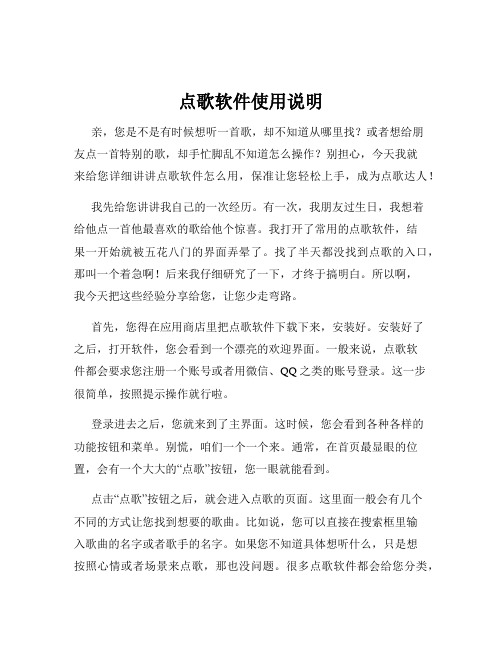
点歌软件使用说明亲,您是不是有时候想听一首歌,却不知道从哪里找?或者想给朋友点一首特别的歌,却手忙脚乱不知道怎么操作?别担心,今天我就来给您详细讲讲点歌软件怎么用,保准让您轻松上手,成为点歌达人!我先给您讲讲我自己的一次经历。
有一次,我朋友过生日,我想着给他点一首他最喜欢的歌给他个惊喜。
我打开了常用的点歌软件,结果一开始就被五花八门的界面弄晕了。
找了半天都没找到点歌的入口,那叫一个着急啊!后来我仔细研究了一下,才终于搞明白。
所以啊,我今天把这些经验分享给您,让您少走弯路。
首先,您得在应用商店里把点歌软件下载下来,安装好。
安装好了之后,打开软件,您会看到一个漂亮的欢迎界面。
一般来说,点歌软件都会要求您注册一个账号或者用微信、QQ 之类的账号登录。
这一步很简单,按照提示操作就行啦。
登录进去之后,您就来到了主界面。
这时候,您会看到各种各样的功能按钮和菜单。
别慌,咱们一个一个来。
通常,在首页最显眼的位置,会有一个大大的“点歌”按钮,您一眼就能看到。
点击“点歌”按钮之后,就会进入点歌的页面。
这里面一般会有几个不同的方式让您找到想要的歌曲。
比如说,您可以直接在搜索框里输入歌曲的名字或者歌手的名字。
如果您不知道具体想听什么,只是想按照心情或者场景来点歌,那也没问题。
很多点歌软件都会给您分类,像“爱情歌曲”“励志歌曲”“伤感歌曲”“适合聚会的歌曲”等等,您就根据自己的需求选择就行。
找到您想点的歌之后,点击歌曲旁边的“点歌”按钮。
这时候,会弹出一个窗口,让您选择点歌的对象。
您可以输入对方的手机号、微信号,或者从您的联系人列表里直接选择。
然后,您还可以写一段温馨的祝福语,比如“亲爱的,这首歌代表我对你的爱,希望你每天都开心”。
接下来,就是选择点歌的方式啦。
有的软件可以直接在线播放给对方听,有的可以发送链接让对方自己点击收听,还有的能打电话到对方手机上播放。
您根据自己的喜好和对方的情况选择就行。
还有哦,如果您想看看自己点过的歌,或者查看点歌的记录,一般在软件的“个人中心”或者“我的点歌”之类的地方就能找到。
推荐-点歌系统歌库管理软件使用手册 精品

嵌入式硬盘点歌机后台管理软件使用手册目录一、歌库管理软件说明1. 后台管理软件功能介绍1.1文件目录说明1 DataBase文件夹:歌星的数据库2 Lang文件夹:管理软件的语言文件3 Singer文件夹:歌星数据对应的歌星图片4 System文件夹:系统文件夹,内部包含歌曲数据库字库文件皮肤文件点歌机语言包5 KTV运行的管理软件1.2主要文件说明OSD:点歌机语言包Option:歌曲类别SKIN1-8:皮肤文件1.3功能介绍2. 怎样设定多语言操作界面。
双击运行KTV管理软件,启动后点击[GO]就可以看到所有歌曲列表点击左上方选项——语言然后进行语言切换3. 歌星管理3.1怎样添加歌星1运行KTV管理软件2点击左上方管理——歌星点击左下角按钮3 输入个姓名拼音选择地区男女等歌星信息4 点击3.2怎样修改歌星资料1 运行KTV管理软件2 点击左上方管理——歌星3 在右上方搜索栏输入你要修改的歌星名,点击GO(例如修改林俊杰这个歌星)4 点击中间歌星的信息栏5点击左下方修改按钮即可对歌星名地区等歌星数据进行修改6点击保存就完成歌星数据的修改了3.3怎样删除歌星1 运行KTV管理软件2 点击左上方管理——歌星3 在右上方搜索栏输入你要修改的歌星名,点击GO(例如修改林俊杰这个歌星)4 点击中间歌星的信息栏5 点击左下方删除按钮即可删除该歌星3.4怎样批量导入歌星图片1 运行KTV管理软件2 点击左上方3 点击工具——导入歌星图片4 点击浏览选择歌星图片所在文件夹5 点击导入即可批量加入歌星图片4. 歌曲管理4.1怎样搜索歌库资料1 运行KTV管理软件这栏选择的是歌曲的分类这栏选择的是搜索方式在后面的空白栏里输入歌曲信息点击GO 即可搜索出你要的歌曲库4.2怎样添加新歌1 运行KTV管理软件2 点击左下方添加按钮3出现该界面输入歌曲信息歌名歌曲编号(6位数字)歌星是否MTV选择是语言分类伴唱音轨都根据歌曲信息而定音量10 价格0 来源:点击浏览选择歌曲所在位置存放:选择盘符坐在磁盘加密选择标准算法4.3怎样修改歌曲资料1 运行KTV管理软件点击GO即可搜索出盘符全部歌曲2在搜索栏输入你要修改的歌曲名字点击GO3点击下部修改按钮出现修改歌曲资料点击确定,修改完成4.4怎样删除歌曲1 运行KTV管理软件点击GO即可搜索出盘符全部歌曲2在搜索栏输入你要修改的歌曲名字点击GO3勾选该歌曲点击下部删除按钮点击是即可删除该歌曲4.5怎样输出歌单及歌曲资料1 运行KTV管理软件点击GO即可搜索出盘符全部歌曲点击下面导出按钮将全部选项勾选点击选择保存路径再点击确定即可生成歌单歌曲资料4.6如何批量加歌1,第一步制作歌曲数据表格,分为两种方法:方法一:手动生成表格:1首先新建一个EXCEL表格首行要按照下面的顺序及格式2 按照这种格式输入歌曲信息,可以使用原有歌库数据,复制粘贴成上面规定字段的表格例如:输入全部信息后,保存表格方法二:管理工具自动生成表格1 运行KTV管理软件点击工具——歌表编辑器2 列表——导入文件夹选择歌曲所在文件夹——点击导入可以选择歌名式样:例如:刘德华-笨小孩-国语-334455.MPG;式样就定为:{歌星}-{歌名}-{语言}-{编号} 刘德华_笨小孩_国语_334455.MPG;式样就定为:{歌星}_{歌名}_{语言}_{编号}注意:式样的{}里面,填写的字段必须是歌表第一行的文字定义,两个{}字段中间的分隔符号,必须和歌名一样的3 要修改的地方即可输入歌曲信息,拼音和字数会自动生成,编号可以批量填充文本方式实现自动累加点击保存即可生成规格的路径表格2,第二步,根据表格,批量导入歌曲1 运行KTV管理软件点击工具——批量导入歌曲2 点击选择刚刚保存的表格;参数设定:相同编号选择跳过加密方式选择标准算法其他不用勾选点击导入即可批量加入歌曲5击选择刚刚保存的表格相同编号选择跳过加密方式选择标准算法其他不用勾选点击导入即可批量加入歌曲4.7怎样生成新的歌曲数据库及设定点歌机显示的默认语言。
- 1、下载文档前请自行甄别文档内容的完整性,平台不提供额外的编辑、内容补充、找答案等附加服务。
- 2、"仅部分预览"的文档,不可在线预览部分如存在完整性等问题,可反馈申请退款(可完整预览的文档不适用该条件!)。
- 3、如文档侵犯您的权益,请联系客服反馈,我们会尽快为您处理(人工客服工作时间:9:00-18:30)。
嵌入式硬盘点歌机后台管理软件使用手册目录一、歌库管理软件说明31.后台管理软件功能介绍31.1文件目录说明31.2主要文件说明31.3功能介绍32.怎样设定多语言操作界面。
33.歌星管理43.1怎样添加歌星43.2怎样修改歌星资料53.3怎样删除歌星73.4怎样批量导入歌星图片84.歌曲管理94.1怎样搜索歌库资料94.2怎样添加新歌114.3怎样修改歌曲资料124.4怎样删除歌曲134.5怎样输出歌单及歌曲资料144.6如何批量加歌155.怎样修改点歌机默认语言的定义195.1怎样设定不同语言的文字对照196.点歌机皮肤界面管理216.1多界面预览216.2怎样删除皮肤界面226.3怎样增加皮肤界面237.现场效果声设置327.1效果声的文件格式要求327.2怎样选定效果声对应的声音文件328.表情动画管理348.1表情文件格式说明348.2怎样选定表情对应的图片文件348.3表情预览及保存359.影视欣赏节目管理359.1节目格式说明及搜索节目359.2影片节目怎样分类369.3添加影片节目379.4修改影片节目数据389.5删除影片节目数据3910.设置开机播放列表4111.设置屏保图片及播放控制4212.生成点歌机数据库4212.1选定机顶盒的系统语言4212.2自动生成点歌机数据库4312.3自动检查数据库的完整性4413.环境模拟声的设置4413.1模拟声的文件格式说明4413.2模拟声的文件名定义4413.3模拟声文件的存放位置。
4414.走马灯字幕管理4415.U盘加歌45一、歌库管理软件说明1. 后台管理软件功能介绍1.1文件目录说明1 DataBase文件夹:歌星的数据库2 Lang文件夹:管理软件的语言文件3 Singer文件夹:歌星数据对应的歌星图片4 System文件夹:系统文件夹,内部包含歌曲数据库字库文件皮肤文件点歌机语言包5 KTV运行的管理软件1.2主要文件说明OSD:点歌机语言包Option:歌曲类别SKIN1-8:皮肤文件1.3功能介绍2. 怎样设定多语言操作界面。
双击运行KTV管理软件,启动后点击[GO]就可以看到所有歌曲列表点击左上方选项——语言然后进行语言切换3. 歌星管理3.1怎样添加歌星1运行KTV管理软件2点击左上方管理——歌星点击左下角按钮3 输入个姓名拼音选择地区男女等歌星信息4 点击3.2怎样修改歌星资料1 运行KTV管理软件2 点击左上方管理——歌星3 在右上方搜索栏输入你要修改的歌星名,点击GO<例如修改林俊杰这个歌星)4 点击中间歌星的信息栏5点击左下方修改按钮即可对歌星名地区等歌星数据进行修改6点击保存就完成歌星数据的修改了3.3怎样删除歌星1 运行KTV管理软件2 点击左上方管理——歌星3 在右上方搜索栏输入你要修改的歌星名,点击GO<例如修改林俊杰这个歌星)4 点击中间歌星的信息栏5 点击左下方删除按钮即可删除该歌星3.4怎样批量导入歌星图片1 运行KTV管理软件2 点击左上方3 点击工具——导入歌星图片4 点击浏览选择歌星图片所在文件夹5 点击导入即可批量加入歌星图片4. 歌曲管理4.1怎样搜索歌库资料1 运行KTV管理软件这栏选择的是歌曲的分类这栏选择的是搜索方式在后面的空白栏里输入歌曲信息点击GO即可搜索出你要的歌曲库4.2怎样添加新歌1 运行KTV管理软件2 点击左下方添加按钮3出现该界面输入歌曲信息歌名歌曲编号<6位数字)歌星是否MTV选择是语言分类伴唱音轨都根据歌曲信息而定音量10 价格0 来源:点击浏览选择歌曲所在位置存放:选择盘符坐在磁盘加密选择标准算法4.3怎样修改歌曲资料1 运行KTV管理软件2在搜索栏输入你要修改的歌曲名字3点击下部修改按钮出现修改歌曲资料点击确定,修改完成4.4怎样删除歌曲1 运行KTV管理软件点击GO即可搜索出盘符全部歌曲2在搜索栏输入你要修改的歌曲名字点击GO3勾选该歌曲点击下部删除按钮点击是即可删除该歌曲4.5怎样输出歌单及歌曲资料1 运行KTV管理软件点击GO即可搜索出盘符全部歌曲点击下面导出按钮将全部选项勾选点击选择保存路径再点击确定即可生成歌单歌曲资料4.6如何批量加歌1,第一步制作歌曲数据表格,分为两种方法:方法一:手动生成表格:1首先新建一个EXCEL表格首行要按照下面的顺序及格式2 按照这种格式输入歌曲信息,可以使用原有歌库数据,复制粘贴成上面规定字段的表格例如:输入全部信息后,保存表格方法二:管理工具自动生成表格1 运行KTV管理软件点击工具——歌表编辑器2 列表——导入文件夹选择歌曲所在文件夹——点击导入可以选择歌名式样:例如:刘德华-笨小孩-国语-334455.MPG。
式样就定为:{歌星}-{歌名}-{语言}-{编号} 刘德华_笨小孩_国语_334455.MPG。
式样就定为:{歌星}_{歌名}_{语言}_{编号}注意:式样的{}里面,填写的字段必须是歌表第一行的文字定义,两个{}字段中间的分隔符号,必须和歌名一样的3 要修改的地方即可输入歌曲信息,拼音和字数会自动生成,编号可以批量填充文本方式实现自动累加点击保存即可生成规格的路径表格2,第二步,根据表格,批量导入歌曲1 运行KTV管理软件点击工具——批量导入歌曲2 点击选择刚刚保存的表格;参数设定:相同编号选择跳过加密方式选择标准算法其他不用勾选点击导入即可批量加入歌曲5击选择刚刚保存的表格相同编号选择跳过加密方式选择标准算法其他不用勾选点击导入即可批量加入歌曲4.7怎样生成新的歌曲数据库及设定点歌机显示的默认语言。
1 运行KTV管理软件2点击输出——输出数据即可选择输出的语言数据点击确定即可输出语言5. 怎样修改点歌机默认语言的定义5.1怎样设定不同语言的文字对照1 运行KTV管理软件2点击管理——语言左侧选择简体中文右侧选择其他语言即可进行多语言对照6. 点歌机皮肤界面管理6.1多界面预览1 运行KTV管理软件2 点击管理——皮肤点击Refresh即可预览多个皮肤6.2怎样删除皮肤界面1 运行KTV管理软件2 点击管理——皮肤3 点击左侧你要删除的皮肤点击右侧删除按钮点击是皮肤即可删除6.3怎样增加皮肤界面1将制作好的皮肤界面命名成对应的名字正常显示时为1 选中时为2MainPage 主页面Atmosphere 气氛AnalogueSound 模拟声Expression 表情PreviousAndNext 上下页Singerlist 歌手列表SelectedSongs 已选列表SingerCategery 歌星类别SingerPinyin 歌星拼音SongPinyin 歌星拼音Language 语言SongNumber 歌曲编号MovieCategery 电影类别Wubihua 笔画点歌EQ EQNewSongs 新歌速递NumberOfWords 字数点歌SongCategory 歌曲类别SongList 歌曲列表2将图片统一放到一个文件夹中6.3.1指定正常显示界面对应的JPG图片1 运行KTV管理软件2 点击管理——皮肤点击增加3点击导入图片选择图片所在文件夹——点击下一步6.3.2指定被选中后显示出来界面对应的JPG图片1再次点击导入图片选择图片所在文件夹2 点击下一步出现该画面3 再次点击下一步将皮肤命名然后点击下一步皮肤即可生成6.3.3设定主界面的选定坐标参数6.3.4怎样重置默认坐标或导入其他界面的坐标1 运行KTV管理软件2 点击管理——皮肤3鼠标点选在你要修改的皮肤上点击右下角修改4鼠标移动到你要修改的坐标上点击右键Edit或双击该坐标在显示的图片上圈选6.3.5坐标的高级模式,设定所有界面的坐标参数1点击管理——皮肤2鼠标点选在你要修改的皮肤上点击右下角修改勾选下部高级3鼠标移动到你要修改的坐标上点击右键Edit或双击该坐标在显示的图片上圈选6.3.6保存生成皮肤界面7. 现场效果声设置7.1效果声的文件格式要求声音文件格式为MP37.2怎样选定效果声对应的声音文件1 运行KTV管理软件2 点击管理——声音双击选中的SOUND选择声音所在路径7.3效果声文件数据生成保存8. 表情动画管理8.1表情文件格式说明一组16的BMP图片8.2怎样选定表情对应的图片文件1 运行KTV管理软件2 点击管理——表情3双击对应的表情名字点击导入4选择该组表情所在目录5点击下一步即可生成8.3表情预览及保存9. 影视欣赏节目管理9.1节目格式说明及搜索节目支持DVD VCD AVI9.2影片节目怎样分类1 运行KTV管理软件点击管理——电影2点击增加按钮1 运行KTV管理软件点击管理——电影2点击添加——输入影片信息——点击确定即可添加影片1 运行KTV管理软件点击管理——电影2 选中你要修改的影片点击修改按钮即可修改影片数据3 修改完毕点击确定修改完成9.5删除影片节目数据1 运行KTV管理软件点击管理——电影2 选中你要删除的影片点击删除按钮点击是即可删除影片10. 设置开机播放列表1 运行KTV管理软件点击管理——自动播放2 在搜索栏输入你想要设置成公播的歌曲名打勾保存公播列表设置成功11. 设置屏保图片及播放控制1 运行KTV管理软件点击管理——广告2点击增加按钮命名屏保图片及选择图片所在路径点击确定即设置屏保成功12. 生成点歌机数据库12.1选定机顶盒的系统语言1 运行KTV管理软件2点击输出——输出数据即可选择输出的语言数据点击确定即可输出语言12.2自动生成点歌机数据库12.3自动检查数据库的完整性13. 环境模拟声的设置13.1模拟声的文件格式说明模拟声文件为MP3格式13.2模拟声的文件名定义VIRTUAL1到VIRTUAL813.3模拟声文件的存放位置。
KTV目录下的SYSTEM文件夹中14. 走马灯字幕管理1 运行KTV管理软件点击【管理】—》【走字幕管理】2 在这里增加、删除字幕,然后保存,就可以在点歌机上显示了15. U盘加歌U盘加歌分2歌步骤:1 运行管理软件—》进入新歌设定及U盘加歌勾选新歌曲目,然后点击添加到加歌U盘:2 保存到U盘KTV文件夹下就可以,会生成文件:KTVSONGS.DAT文件,这个就是加歌文件把U盘插到点歌机的 USB口<VGA边上那个),VGA上会提示加歌信息,点击确认就可以;注意:U盘必须是 FAT32格式,独立分区,支持1.1USB协议;。
